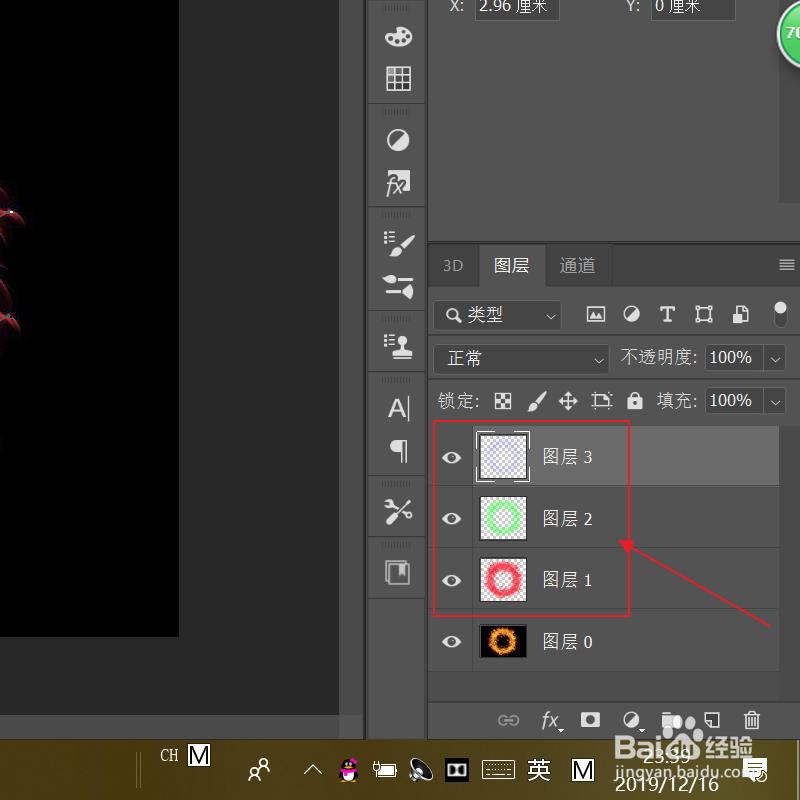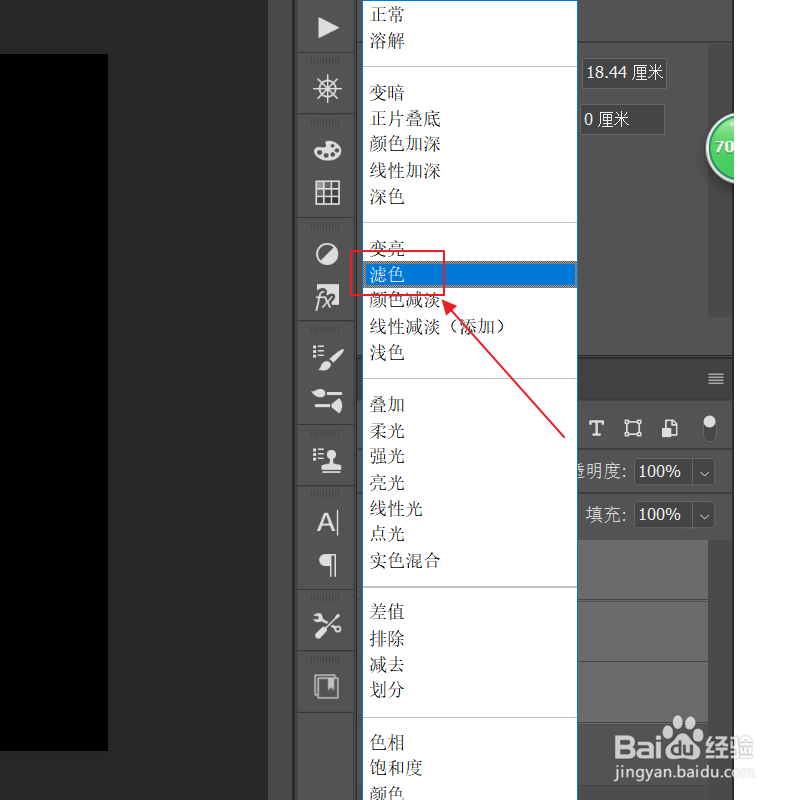1、打开一张火焰图,右下角点击通道,按下ctrl键和鼠标左键,点击红色通道。
2、顶部点开图层,点击图层,点击下方新建。
3、左侧工具栏内,点开拾色器,选择红色,点击确定。
4、键盘按住alt加delete键,进行填充。
5、点击红色图层,前方的眼睛图标,点击底部新建图层。
6、点开通道,按下ctrl键,鼠标左击选择绿色通道。
7、点开拾色器,R设置为0,G设置为255。
8、键盘按下alt加delete键。
9、相同的方法制作蓝色、红色和绿色三个图层,光标同时选中三个图层。
10、混合模式,点开选择滤色。
11、这样一张火焰图抠图完成。